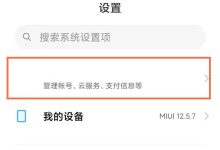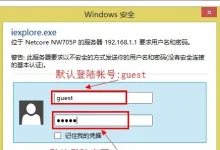首先添加手写输入法:进入设置-通用-键盘-添加新键盘-选择简体中文手写;接着切换输入模式:在输入时长按地球键选择手写键盘;最后优化体验:调整笔画参数、开启联想词与笔迹学习,并利用连续书写及手势功能提升效率。

如果您在使用苹果手机时希望摆脱拼音或笔画输入的限制,直接用手写方式输入中文,可以通过系统设置将输入法切换为手写模式。以下是具体的操作步骤和设置方法。
本文运行环境:iPhone 15 Pro,iOS 18。
一、添加手写输入法
在使用手写输入前,需要先在系统中添加对应的语言键盘。此步骤确保设备支持手写识别功能。
1、打开手机上的设置应用,进入主菜单。
2、点击通用选项,进入通用设置界面。
3、选择键盘,然后点击顶部的键盘选项。
4、点击添加新键盘,在列表中找到“简体中文”或“繁体中文”。
5、在语言选项中勾选手写(如“简体手写”或“繁体手写”),完成添加。
二、切换至手写输入模式
添加完成后,需要在输入界面将当前键盘切换为手写模式,以便激活手写区域。
1、在任意可输入文字的应用中(如微信、备忘录),调出键盘。
2、长按键盘左下角的地球图标(?),弹出输入法选择列表。
3、从列表中选择简体手写或已添加的手写输入法。
4、键盘区域将变为白色书写面板,即可开始手写输入。
三、优化手写识别体验
通过调整手写输入的个性化设置,可以提升识别准确率和书写流畅度。
1、进入设置 → 通用 → 键盘 → 键盘 → 简体手写进行配置。
2、根据偏好调整笔画颜色和笔画宽度,增强视觉辨识。
3、将识别速度设为“快速”,适合连续书写;若识别不准可调慢。
4、开启联想词功能,输入时自动推荐后续词汇,提高效率。
5、若系统支持,启用学习用户笔迹,让设备逐步适应个人书写风格。
四、使用连续书写与手势功能
现代iOS系统支持整句连续书写和基础编辑手势,无需逐字输入。
1、在手写面板上直接书写完整句子,系统会自动分割并识别为多个汉字。
2、书写“今天天气很好”等短句时,无需停顿等待识别,一气呵成更高效。
3、手写过程中,画“/”可转换为顿号“、”或除号“÷”,画“○”可识别为“圈”或“⭕”。
4、绘制爱心、星星等符号,可在聊天中直接插入对应表情。

 路由网
路由网